

本期知识点:利用路由系统,实现多种网络间的自动切换。
现在很多单位、学校等部门因工作需求,拥有多个网络环境。但是一般情况下员工只使用一种网络来访问互联网,对于一些外网的资源访问就会比较缓慢。既然单位拥有多种网络环境,何不利用起来,方便员工的互联网资源访问呢。其实我们只要在多个网络线路间添加一个路由器设备就能实现多线路自动切换!
自制一款软路由
现在市场上出现的路由器设备种类很多,但是根据不同的功能,很多路由器价格也比较昂贵。如果我们只是通过路由器来实现各个网路间的路由功能,在此笔者建议大家自制一个路由器。我们可以使用"废旧的电脑+软件"来组件一台软路由器。这样就可以通过这个软路由实现多线路间自动切换了。
自制路由器时,我们首先需要一款路由器软件。海蜘蛛路由 (Hi-Spider Router) 就是一套专用路由器系统,使用该系统可以在多网络间进行自行切换。随后我们还需要准备一台空闲的电脑,电脑配置并没有要求,单位淘汰一般的旧电脑即可。如果实现双线并行,在该电脑上应安装三块100Mbps的网卡,如果实行三线并行,我们可以安装四块网卡,依此类推。
此外,Hi-Spider Router是一个基于 Linux 的独立的操作系统,需要独占磁盘,不能安装在现有操作系统上,我们需要准备一块没有数据的硬盘,系统安装时会对硬盘进行重新分区和格式化。
海蜘蛛路由器工作原理
在准备安装海蜘蛛路由系统的电脑上安装好三款网卡,其中第一块网卡连接单位局域网的交换机,另一款网卡连接电信ISP宽带连接或教育网光纤收发器引出的网线,作为第一入口。最后一块网卡连接宽带调试解调器引出的网线,作为第二入口。海蜘蛛路由系统安装后,可以设置宽带的自动拨号,这样宽带和教育网等多路网络的网络流量将会由第一块网卡通过单位的交换机传输到局域网内各个电脑上(如图1)。

路由器配置
系统安装后为了能顺利的使用路由器,我们需要先对路由器的三个网卡进行定位。系统启动完成,在路由器上出现一个控制台上登录信息,其中在login项目中输入用户名即可登录成功。
登录后,我们看到屏幕中间有一串粉红色的"LAN Linked: Up , Web Configuration URL: http://192.168.0.253:880"语句。其中Linked: 后面显示 Up,表示所插的网卡为局域网网卡,如果显示 Down,则表示广域网接口。 根据这个信息我们就可以将网线分别插到各个网卡上,随后依次按回车,刷新菜单来对网卡进行定位了。
海蜘蛛路由器默认的IP地址局域网接口IP地址为 192.168.0.253,如果你们的网络环境不对应这个IP段我们可以自行修改。修改时在上面的控制台界面中的选择"2",进入到IP地址修改界面,其中在"New IP Address for LAN interface (q=cancel):" 后输入新IP地址并"回车"即可。
提示:路由器的IP地址要和学校的IP地址在一个网段,如:路由器的IP地址修改后为192.168.1.2,那么局域网内各台电脑的IP地址为192.168.1.3,192.168.1.4等等。如果在路由器中开启了DHCP功能,我们也可以将局域网内电脑IP设置为自动获取即可。
路由器实现双网并行
海蜘蛛配置后,我们就可以通过路由器实行双线并行了。如果校园网IP为172.25.*.*。此外学校又独立申请网通宽度,也想通过学校交换机与局域网连接。我们就可以通过海蜘蛛轻松实现双网并行。
要想在局域网内各个电脑上使用宽带,我们需要在海蜘蛛系统中设置路由器自动拨号功能。首先确保单位的电脑都同在一个网段内并连接好网线了(图2)。

随后在其中一台电脑上打开浏览器,在地址栏(URL)里输入路由器的IP地址,打开一个登录界面进入到Web控制台界面。在"接入设置→广域网接口1设置"和"广域网接口2设置"中对网通和校园网进行设置,这样我们就可以通过教育网、网通双线并行了。
海蜘蛛路由器架设成功后,这样我们就可以同时享受多个网络间的资源了。
关键词标签:网络
相关阅读
热门文章
 路由器地址大全-各品牌路由设置地址
路由器地址大全-各品牌路由设置地址
 各品牌的ADSL与路由器出厂默认IP、帐号、密码
各品牌的ADSL与路由器出厂默认IP、帐号、密码
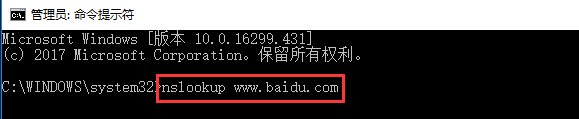 Nslookup命令详解-域名DNS诊断
Nslookup命令详解-域名DNS诊断
 站长装备:十大网站管理员服务器工具软件
站长装备:十大网站管理员服务器工具软件
人气排行 各品牌的ADSL与路由器出厂默认IP、帐号、密码 路由器地址大全-各品牌路由设置地址 腾达路由器怎么设置?腾达路由器设置教程 ADSL双线负载均衡设置详细图文教程 路由表说明(详解route print) Nslookup命令详解-域名DNS诊断 网管员实际工作的一天 网管必会!了解交换机控制端口流量
查看所有0条评论>>